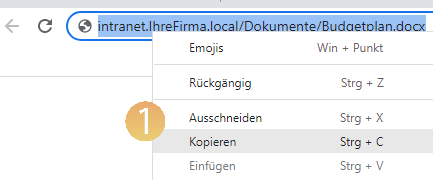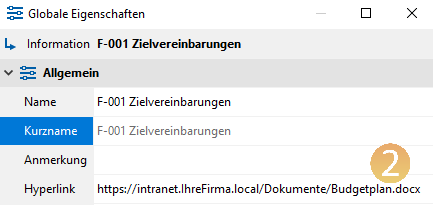Wenn Sie Microsoft SharePoint als Dokumentenmanagementsystem einsetzen, können Sie in viflow Hyperlinks auf die einzelnen Dokumente erstellen. Die verknüpften Dokumente können dann direkt aus dem viflow WebModel aufgerufen werden.
So fügen Sie Hyperlinks auf SharePoint-Dokumente in viflow ein
- Öffnen Sie das Dokument auf dem SharePoint-Server liegende Dokument und kopieren Sie den Link aus der Adresszeile des Browsers {{1}}.
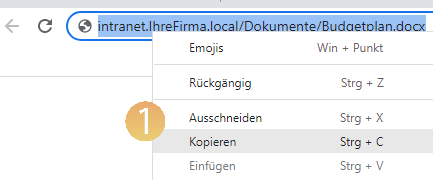
- Öffnen Sie das Eigenschaftenfenster eines Informationsobjekts, das mit einem SharePoint-Dokument verknüpft werden soll.
- Fügen Sie im Feld Hyperlink den http(s)-Link auf das Dokument ein {{2}}.
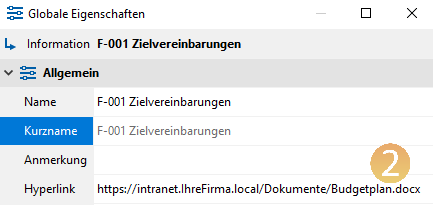
- Verknüpfen Sie auf diese Weise alle anderen Dokumente, die auf dem SharePoint-Server gespeichert sind.
Delete
Leerzeichen in Hyperlinks
Normalerweise werden Leerzeichen im Pfad des Hyperlinks nach dem Kopieren und Einfügen durch die Zeichenfolge %20 ersetzt.
Abhängig von Browser- und SharePoint-Version kann es vorkommen, dass die Hyperlinks mit dieser Zeichenfolge aus dem WebModel nicht funktionieren. Ersetzen Sie in diesem Fall (!) die Zeichenfolge %20 im Pfad durch Leerzeichen.
Noch besser: Entfernen Sie sowohl im Pfad auf die Dokumente, als auch in der Dateibezeichnung die Leer- und Sonderzeichen.
Beispiel
Pfad nach dem Einfügen im Feld Hyperlink:
https://intranet.IhreFirma.local/Dokumente%20und%20Preislisten/Handelspreisliste%2006.2022.xls
Pfad nach dem Ersetzen der Zeichenfolge durch Leerzeichen:
https://intranet.IhreFirma.local/Dokumente und Preislisten/Handelspreisliste 06.2022.xls
Delete
viflow-Datei (*.vfpx) auf SharePoint speichern?
Microsoft SharePoint eignet sich nicht für das Speichern, Öffnen und Bearbeiten von viflow-Dateien im vfpx-Format. Dies kann im Einzelfall zwar funktionieren, ist aber i.d.R. wenig performant und daher raten wir grundsätzlich davon ab.
Speichern Sie die viflow-Datei am besten auf einem Fileserver oder arbeiten Sie mit einer SQL-Datenbank.
Delete
viflow WebModel im SharePoint speichern?
Auch hier gilt: es ist grundsätzlich möglich, das WebModel als Webpart in SharePoint einzubinden – aufgrund der eingeschränkten Funktionalität und i.d.R. deutlich schlechterer Performance raten wir dringend davon ab.
Wir empfehlen das Speichern des WebModels auf einem Webserver, zum Beispiel auf den Internet Information Services von Microsoft. Anschließend können Sie aus Ihrem Intranet bzw. von dem SharePoint-Server auf das WebModel verlinken.
Alle Informationen dazu finden Sie in dem folgenden Artikel:
››› Bereitstellen des viflow WebModels mit IIS (Internet Information Services)